1、多了不说,说多了小白也看不懂,就简单的先了解一下主机 路由器相关设备的链接大概情况吧。

2、打开我的电脑,右点桌面上的“网上邻居”—属性,进入如图所示。
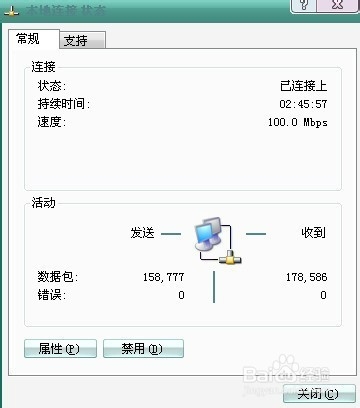
3、再点属性进入另一个对话框,点击 (internet协议(TCP/IP))。

4、按如图IP地址、子码掩码、默认网关、首选DNS服务器、备用DNS服务器IP地址等,确定后再确定。

5、打开浏览器,地址栏输"http://192.168.1.1" 或者"http://192.168.0.1"回车

6、输入用户名和密码,一般情况用户名是admin密码是admin 点确定,不知道的路由器上有标注。

7、点击设置向导,再弹出的对话框里选“pppoe(ADSL虚拟拨号)然后点下一步:

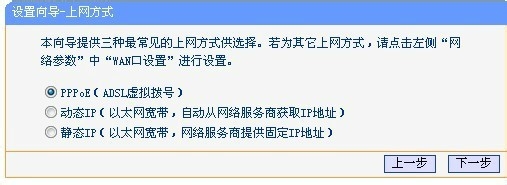
8、输入上网帐号和上网口令(电信联通等给你的上网账号密码)

9、开始设置无线参数,按下图设置,无线安全选项可以选WPA-PSK,PSK密码自己添8个数字保存即可。

10、好了,无线路由器设置完成啦,还不懂留言哦吧。

